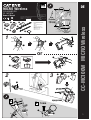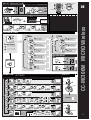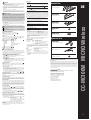Cateye Cyclometer CC-MC100W Benutzerhandbuch
- Kategorie
- Fahrradzubehör
- Typ
- Benutzerhandbuch
Dieses Handbuch eignet sich auch für

CC-MC100W MICRO Wireless
DE
1
Bezeichnung des Bestandteils
1
Halter
2
Geschwindigkeitssensor A
3
Magnet
4
Gummipolster für Halter
5
Sensor Gummipolster Mitte
6
Kabelbinder (L x2)
7
Kabelbinder (S x2)
8
Beidseitiges Band
MICRO Wireless
®
CYCLOCOMPUTER
CC - MC100W
Owner’s Manual
U.S. Pat. Nos. 4633216/4636769/4642606/5236759 and Design Pat. Pending
Copyright© 2005 CATEYE Co., Ltd.
CCMC1W-050610 066600370
3
SENSOR
ZONE
SENSOR
ZONE
A
2
3
5 mm
B
3
2
3
2
2
6
5
SENSOR ZONESENSOR ZONE
or
1
2 3
1
4
1
7
8
1
8
1
7
1
3
2
1
3
2
Max.
Distance
70 cm
Max.
Distance
70 cm
1 2
3
7
8
6
5
4

CC-MC100W MICRO Wireless
DE
2
SET UP BEFORE USE
(SETTINGS)
OPERATION FLOW
MENU FLOW BATTERY
DATA RESET
Tire size
TIRE
2
6
x
1
-
3
/
8
12 x 1.75
14 x 1.50
14 x 1.75
16 x 1.50
16 x 1.75
18 x 1.50
18 x 1.75
20 x 1.75
20 x 1-3/8
22 x 1-3/8
22 x 1-1/2
24 x 1
24 x 3/4 Tubular
24 x 1-1/8
24 x 1-1/4
24 x 1.75
24 x 2.00
24 x 2.125
26 x 7/8
26 x 1(59)
26 x 1(65)
26 x 1.25
26 x 1-1/8
26 x 1-3/8
26 x 1-1/2
26 x 1.40
26 x 1.50
26 x 1.75
26 x 1.95
26 x 2.00
26 x 2.10
26 x 2.125
26 x 2.35
26 x 3.00
27 x 1
27 x 1-1/8
27 x 1-1/4
27 x 1-3/8
650 x 35A
650 x 38A
650 x 38B
700 x 18C
700 x 19C
700 x 20C
700 x 23C
700 x 25C
700 x 28C
700 x 30C
700 x 32C
700C
Tubular
700 x 35C
700 x 38C
700 x 40C
935
1020
1055
1185
1195
1340
1350
1515
1615
1770
1785
1753
1785
1795
1905
1890
1925
1965
1920
1913
1952
1953
1970
2068
2100
2005
2010
2023
2050
2055
2068
2070
2083
2170
2145
2155
2161
2169
2090
2125
2105
2070
2080
2086
2096
2105
2136
2170
2155
2130
2168
2180
2200
47-305
47-406
47-507
23-571
37-590
40-559
47-559
50-559
54-559
57-559
57-559
32-630
18-622
20-622
23-622
25-622
28-622
32-622
37-622
40-522
L (mm)
ETRTO Tire size
L (mm)
ETRTO Tire size
L (mm)
ETRTO Tire size
Tire size
6 (59)
26 x 1(65)
26 x 1.25
26 x 1-1/8
26 x 1-3/8
26 x 1-1/2
9 3
1952
1953
1970
2068
2100
3 5
37-590
Input
Current Speed
0.0 (4.0) - 105.9 km/h
[0.0 (3.0) - 65.9 mph]
0.0 (3.0) - 105.9 km/h
[0.0 (2.3) - 65.9 mph]
Main Sub
Tm
0:00'00" - 9:59'59"
Tm 2
0:00'00" - 9:59'59"
Dst 2
0.00 - 999.99 km [mile]
Av 2
0.0 - 105.9 km/h
[0.0 - 65.9 mph]
Dst
0.00 - 999.99 km [mile]
Av
0.0 - 105.9 km/h
[0.0 - 65.9 mph]
Mx
0.0(4.0) - 105.9 km/h
[0.0(3.0) - 65.9 mph]
Odo
0.0 - 9999.9
10000 - 99999 km [mile]
2
Clock Setting
or
ON / OFF
Setting
or
L mm
(Trip Distance)
(Elapsed Time)
(Average Speed)
(Trip Distance 2)
(Elapsed Time 2)
(Average Speed 2)
(Maximum Speed)
(Total Distance)
(Clock)
C
O
IN
1. All Clear
PUSH!
2. Select km/h or mph
3. Wheel Circumference
MODE
MODE
MODE
MODE
MODE
MODE
MODE
MODE
MODE
Tm
Dst
Av
Mx
0
0
START/STOP
MODE
START/STOP
MODE
MODE
2 sec
0:00 - 23:59
[1:00 - 12:59]
MENU SETTINGSTART END
START/STOP START/STOP
START/STOP
START/STOP
START/STOP
START/STOP
START/STOP
START/STOP
00000 - 99999 km [mile]
(0100 - 3999 mm) (0 - 9)
MODE
MODE
MODE
MENU
SET
MENU
SET
MENU
SET
MENU
SET
MENU
SET
Tm 2
Dst 2
Av 2
Tm
Dst
Av
Mx
Odo
Tm 2
Dst 2
Av 2
0
MENU
SET
MENU
SETTING
END
AC
a
c
b
SET :
L = 2068 (mm)
D
I
E
START/STOP
MODE
AC
MENU
B
A
C
J
CR2032
Open
Close
J
CR2032
Open
Close
All Clear
COMPUTER
Main
Sub
SENSOR
a
d
e
00 - 59
START/STOP
MODE
MODE
START/STOP
MODE
START/STOP
MODE MODE
MODE
START/STOP
MODE
(0100 - 3999 mm)
2097START 2096
START km/h
2098 2068
0 - 24 / 1 - 12
24 hr / 12 hr
C
O
IN
MODE
START/STOP
SET : km/h
2
!
H
G
F
MODE
MODE
MODE
MODE
MODE
MODE
START/STOP
START/STOP
MENU
SET
c
d
DATA RESET
!
Main Sub
Main
&
Sub
YES
NO
Return to
Main/Sub
measurement
=
0
MENU
SETTINGS

CC-MC100W MICRO Wireless
DE
3
#169-6590
Zubehör der Geräteteile
#169-6580
Geschwindigkeitssensor A
#169-6570
Zubehör der Klammer
Standard Teile
#169-9691
Radmagnet
#166-5150
Lithiumbatterie (CR2032)
Optionale Teile
#169-6667
Zubehör für Halterung Lenker-Mitte
#169-9760
Magnet für Verbundrad
#169-9690
Hochleistungsradmagnet
Garantie - 2-Jahre nur Computer/Sensor
(Die Zubehör-/Montageteile und Batterie sind von Garantieleistungen
ausgeschlossen)
Falls während des normalen Gebrauchs Fehler auftreten, wird das entsprechende Teil des
Computers kostenlos repariert oder ersetzt. Die Reparatur muß von CatEye Co., Ltd
durchgeführt werden. Wenn Sie das Gerät einsenden, packen Sie es sorgfältig ein und
fügen Sie die Garantiekarte sowie Reparaturhinweise anbei. Achten Sie darauf, Ihren Na-
men und Ihre Anschrift mit Schreibmaschine oder in Druckbuchstaben deutlich lesbar
auf die Garantiekarte zu schreiben. Versicherungskosten und Kosten für den Transport
bis zu unserem Kundendienst gehen zu Lasten der Person, die unseren Kundendienst in
Anspruch nehmen möchte.
CO
., LTD.
2-8-25, Kuwazu, Higashi Sumiyoshi-ku, Osaka 546-0041 Japan
Attn: CATEYE Customer Service Section
Service & Research Address for USA
CATEYE Service and Research Center
1705 14th St. 115 Boulder, CO 80302
Phone: 303.443.4595
Toll Free: 800.5CATEYE
Fax: 303.473.0006
E-mail: [email protected]
URL: http://www.cateye.com
VORSICHT
• Konzentrieren Sie sich nicht auf den Computer, während Sie fahren. Achten
Sie beim Fahren auf Ihre Sicherheit!
• Installieren Sie den Magneten, den Sensor und die Klammer auf sichere Wei-
se. Kontrollieren Sie diese in regelmäßigen Abständen.
• Entsorgen Sie leere Batterien in Übereinstimmung mit den lokalen Bestim-
mungen. Suchen Sie im Falle des Verschluckens sofort einen Arzt auf.
• Vermeiden Sie es, den Computer für längere Zeit direkter Sonneneinstrahlung
auszusetzen.
• Nehmen Sie den Computer nicht auseinander.
• Reinigen Sie den Computer und das Zubehör mit einem weichen Tuch, das mit
einem neutralen Reinigungsmittel angefeuchtet worden ist. Verwenden Sie für
die Reinigung des Computers weder Verdünner, noch Benzol oder Alkohol.
Drahtloser Sensor
Dieser Sensor wurde entwickelt, um innerhalb einer begrenzten Reichweite Si-
gnale empfangen zu können, ohne dass eine Störung des Sensorsignals auftritt.
Der Sensor muss sich daher relativ nahe beim Computer befinden. Falls die Tem-
peratur zu niedrig oder die Batterieladung zu schwach ist, müssen sie eventuell
noch näher beisammen sein. Der Sensor muss oben auf der Gabel installiert sein,
wobei die Entfernung zwischen Sensor und Computer 70 cm nicht überschreiten
darf. Installieren Sie den Computer auf dem Lenker, so dass die Unterseite dem
Sensor gegenüber liegt. (Berücksichtigen Sie den Winkel des Stiels.) (Beachten
Sie, dass die beschriebene Empfangsentfernung nicht überschritten wird.)
Eine Störung, die zu einer Fehlfunktion führt, kann auftreten, falls sich der Computer:
• In der Nähe eines Fernsehgeräts, PCs, Radios, Motors oder in einem Auto
oder Zug befindet.
• In der Nähe eines Bahnübergangs, Bahngleises, Fernsehsenders oder einer
Radarstation befindet.
• In der Nähe eines zweiten Fahrrads mit drahtlosen Sensoren befindet.
Korrigieren Sie die Installation des Sensors und des Magneten.
A
Bringen Sie den Magneten
3
so an, dass er die Sensorzone des Sensors
2
passieren kann.
B
Vergewissern Sie sich, dass zwischen Sensor
2
und Magnet
3
ein Ab-
stand von 5 mm oder weniger besteht.
Bezeichnungen der Geräteteile
A
Momentan Geschwindigkeit
B
Symbol für den Empfang des Sensorensignals
Leuchtet gleichzeitig mit den Sensorensignalen auf.
C
Symbol für die Untermessung [Sub]
D
Tempopfeil
Zeigt an, ob die augenblickliche Geschwindigkeit schneller oder langsamer
als die Durchschnittsgewschwindigkeit ist. (
Schneller Langsamer)
E
Symbol für den auotmatischen Modus
F
Geschwindigkeitseinheit
G
Modussymbol .......................................................................................
b
Zeigt den augenblicklich gewählten Modus an.
Tm (Tm 2) ..................
[Stoppuhr]
Dst (Dst 2) ..................
[Fahrdistanz]
Av (Av 2) .....................
[Durchschnittsgeschwindigkeit]
Mx ...............................
[Höchstgeschwindigkeit]
Odo
................................. [Trittfequenz]
.................................. [Uhr]
H
Symbol für die Radgröße
I
Taste für Display-Beleuchtung
J
Abdeckung des Batteriegehäuses
Messung des Startens/Anhaltens
Dieser Computer gestattet die automatische (automatischer Modus) oder die
manuelle Messung. Während der Messung leuchtet das Symbol für die
Geschwindigkeitseinheit auf. Die Höchstgeschwindigkeit und die Gesamtentfernung
werden unabhängig von der Messung auf den neuesten Stand gebracht.
• Automatischer Modus (automatische Messung)
Falls das -Symbol leuchtet, ist die Messung automatisch.
Während des automatischen Modus ist die Messung des Startens/Anhaltens
mittels der START/STOP-Taste nicht möglich.
• Manuelle Messung
Falls das -Symbol nicht leuchtet, ist ein Starten/Anhalten der Messung
mittels der START/STOP-Taste möglich.
* Verwenden Sie den Menü-Bildschirm, um zwischen ON und OFF des auto-
matischen Modus zu wechseln. Schlagen Sie wegen weiterer Informatio-
nen unter MENU FLOW nach.
Schaltmodussymbol ...............................................
b
Drücken Sie die MODE-Taste, um die Messung gemäß des OPERATION FLOW
zu schalten.
Halten Sie die MODE-Taste 2 Sekunden lang gedrückt, um von Haupt [Main]-
auf Untermessung [Sub] zu schalten.
• Untermessung [Sub]
Wenn die Hauptmessung [Main] startet/anhält, startet/hält auch die Unter-
messung [Sub] dementsprechend an. Beachten Sie jedoch, dass die Mes-
sungen individuell zurückgestellt werden müssen.
Das Zurückstellen der Haupt [Main]- und Untermessung [Sub] zu verschie-
denen Zeiten, ermöglicht die Durchführung einer Intervallmessung.
* Der Tempopfeil der Untermessung [Sub] wird angezeigt, verglichen mit Av2.
Zurückstellen der Daten ...................... Main :
c
Sub :
d
Um die Messdaten zurückzustellen, zeigen Sie die Haupt [Main]- und Unter-
daten [Sub] an und drücken Sie die START/STOP- und MODUS [MODE]-Tasten
gleichzeitig.
Die Fahrtentfernung ist nicht zurückgestellt.
Display-Beleuchtung
Drücken Sie etwa drei Sekunden lang die Taste für die Display-Beleuchtung, um
die Anzeige zu beleuchten. Falls die Batterie schwach ist, leuchtet dae Symbol
für die Radgröße auf (Batteriekontrolle) und die Anzeige ist nicht beleuchtet.
Stromsparfunktion
Wenn der Computer 10 Sekunden lang keine Signale erhalten hat, schaltet sich
der Stromsparmodus ein und nur die Uhrzeit wird angezeigt. Wenn der Compu-
ter wieder ein Signal erhält, erscheint der Messbildschirm erneut. Wenn die
Inaktivität zwei Wochen überschreitet, wechselt der Stromsparmodus in den
SLEEP [SCHLAF]-Modus über. Das Drücken der MODUS- oder der START/STOP-
Taste während des SCHLAF [SLEEP]-Modus ruft den Messbildschirm auf.
Zweifache Radgröße
Zwei Radgrößen (Radgrößen und ) können auf dem Computer regi-
striert werden. Dies ist praktisch, wenn der Computer an zwei Fahrrädern ge-
meinsam benutzt wird, oder wenn ein Fahrrad unterschiedliche Radgrößen zu
unterschiedlichen Zeiten verwendet. Radgröße B weist eine vorprogrammierte
Reifengröße von 26 x 1,95’’ auf.
* Verwenden Sie den Menübildschirm, um zwischen
und zu wech-
seln. Schlagen Sie wegen weiterer Informationen unter MENU FLOW nach.
Ändern der Computereinstellungen
Falls die MENU-Taste gedrückt gehalten wird, während der Messbildschirm an-
gezeigt wird, erscheint der Menübildschirm. Drücken Sie die START/STOP-Ta-
ste, wenn die Messung unterbrochen wurde und keine Signale für die Änderung
der Menüeinstellungen empfangen werden.
• Einstellen der Uhrzeit .... Stellen Sie die Uhrzeit mittels der
-Einstellun-
gen unter MENU FLOW ein.
• Konvertieren der Messeinheit (km/h;m/h)
....................................... Für die Geschwindigkeitseinheit stellen Sie die Da-
ten für die Haupt [Main]- und Untermessung [Sub]
zurück, bevor Sie die Einstellungen ändern.
* Schlagen Sie wegen weiterer Informationen unter MENU FLOW nach.
Wartung
Um den Computer oder das Zubehör zu reinigen verwenden Sie ein verdünntes
neutrales Reinigungsmittel auf einem weichen Tuch und wischen Sie es mit
einem trockenen Tuch ab.
Fehlersuche
Keine Anzeige.
Ist die Batterie im Computer schwach?
Wechseln Sie sie aus und geben Sie die korrekte Informationen erneut ein.
(All clear
a
).
Inkorrekte Daten erscheinen.
Führen Sie den Alles Frei Betriebsvorgang durch. (All Clear
a
).
Drücken der START/STOP-Taste berechnet nicht die verstrichene Zeit.
Leuchtet die
-Symbol?
Um die Messung mittels der START/STOP-Taste zu starten/anzuhalten , wech-
seln Sie in den manuellen Modus.
Das Sensor-Signal blinkt nicht in der Display-Anzeige (Geschwindigkeit wird nicht
angezeigt). Blinkt das Symbol für die Datenübertragung nicht, kann Ursache ein
zu großer Abstand zwischen Computer und Sensor oder eine schwache Batterie
sein. Verringern Sie bitte den Abstand des Sensors mit dem Computer, überprü-
fen Sie die Position des Magneten und drehen Sie das Laufrad nochmals. Falls
das Symbol nun angezeigt wird, war der Abstand zwischen Computer und Sensor
zu groß. Blinkt das Symbol für die Datenübertragung immer noch nicht, prüfen
Sie bitte die Batterie und wechseln Sie die Batterie gegebenenfalls aus.
Ist der Abstand zwischen dem Sensor und dem Magneten zu groß?
Kann der Magnet durch die Sensorenzone passieren?
Stellen Sie die Positionen des Magneten und des Sensors auf einander ein.
Wurde der Computer im richtigen Winkel installiert?
Installieren Sie den Computer so, dass seine Unterfläche dem Sensor gegen-
über liegt.
Ist die Entfernung zwischen Computer und Sensor zu groß?
Installieren Sie den Sensor näher am Computer.
Ist die Sensorenbatterie schwach?
Im Winter lässt die Batterieleistung nach.
Wechseln Sie sie aus.
Ist die Computerbatterie schwach?
Wechseln Sie sie gegen eine Neue aus. (All Clear
a
).
Auswechseln der Batterie.
• Computer
Falls das Symbol für die Radgröße ( oder ) beim drücken der
Beleuchtungstaste aufleuchtet, wechseln Sie die Batterie aus.
Die Gesamtentfernung kann manuell eingegeben werden. Bevor Sie die Bat-
terie entfernen, achten Sie auf die augenblickliche Gesamtenffernung. Instal-
lieren Sie eine neue Lithiumbatterie (CR2032) mit der (+)-Seite nach oben.
Starten Sie dann den Computer erneut gemäß dem SET UP-Verfahren, und
stellen Sie die Uhrzeit über MENU FLOW ein.
• Sensor
Falls der Sensorempfang schlecht ist, wechseln Sie die Batterie aus. Kontrol-
lieren Sie dann die Position der Batterie und des Magneten.
Technischen Daten
Energieversorgung .. Computer: Lithiumbatterie CR2032 X 1
Sensor: Lithiumbatterie CR2032 X 1
Betriebsdauer ........... Computer: Ca. 1 Jahr (Falls der Computer 1 Stunde/Tag ohne ein-
geschaltete Beleuchtung verwendet wird)
Sensor: Bis die gefahrene Gesamtstrecke ca. 10.000km (6.250
Meilen) erreicht ist.
* Die angegebenen Daten sind Durchschnittswerte für eine Nutzung bei einer Temperatur
von ca. 20°C und einem Abstand zwischen dem Computer und dem Sensor von 65 cm.
* Falls die Beleuchtung häufig eingeschaltet ist, ist die Lebensdauer der Batterie dem-
entsprechend kürzer.
Controller ............................ 4-Bit 1-Chip Microcomputer (Quarzgesteuerter Oszillator)
Anzeige ................................ Flüssigkristallanzeige
Sensor ................................. kontaktloser magnetischer Sensor
Bereich des Radumfangs .... 0100 mm - 3999 mm
(Standardeinstellung: A: 2095mm, B: 2050mm)
Betriebstemperatur ............. 0°C - 40°C [32°F - 104°F]
Maße/Gewicht ..................... 52.5 x 38 x 22 mm [2-3/32" x 1-1/2" x 7/8"] / 30 g [1.06 oz]
* Die Lebensdauer der werksseitig eingesetzten Batterie kann kürzer sein als vorste-
hend angegeben.
* Die technischen Daten und das Design können ohne vorherige Ankündigung verän-
dert werden.
-
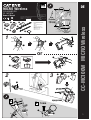 1
1
-
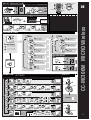 2
2
-
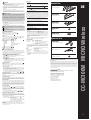 3
3
Cateye Cyclometer CC-MC100W Benutzerhandbuch
- Kategorie
- Fahrradzubehör
- Typ
- Benutzerhandbuch
- Dieses Handbuch eignet sich auch für
Verwandte Artikel
-
Cateye Micro Wireless [CC-MC100W] Benutzerhandbuch
-
Cateye Strada Double Wireless [CC-RD400DW] Bedienungsanleitung
-
Cateye Double Wireless [CC-CD300DW] Benutzerhandbuch
-
Cateye Cordless 7 [CC-FR7CL] Benutzerhandbuch
-
Cateye Double Wireless [CC-HR200DW] Benutzerhandbuch
-
Cateye Velo Wireless [CC-VT200W] Benutzerhandbuch
-
Cateye CC-VT210W Bedienungsanleitung
-
Cateye Strada [CC-RD100N] Benutzerhandbuch
-
Cateye Velo Wireless [CC-VT220W] Benutzerhandbuch
-
Cateye Strada Wireless [CC-RD300W] Benutzerhandbuch